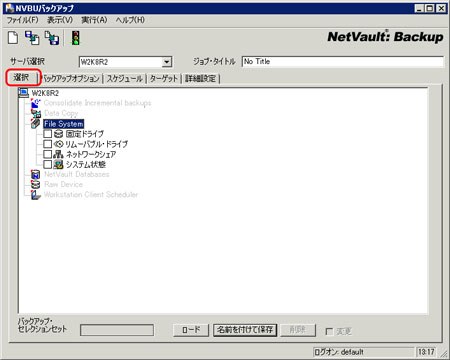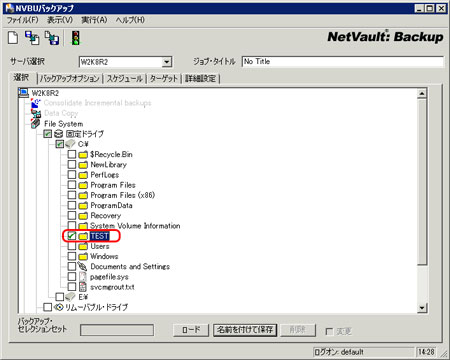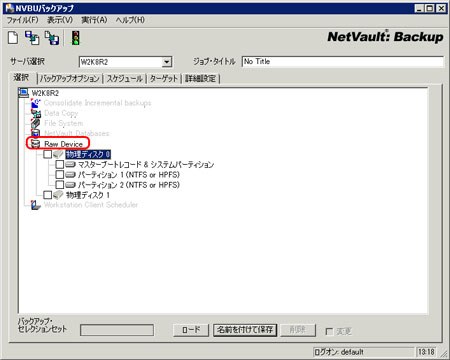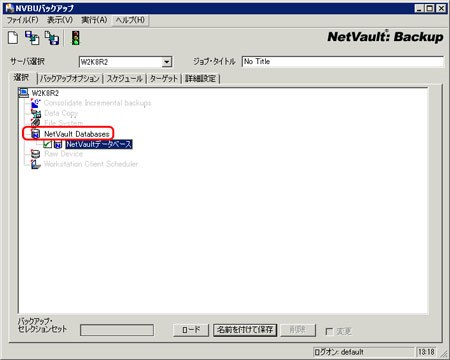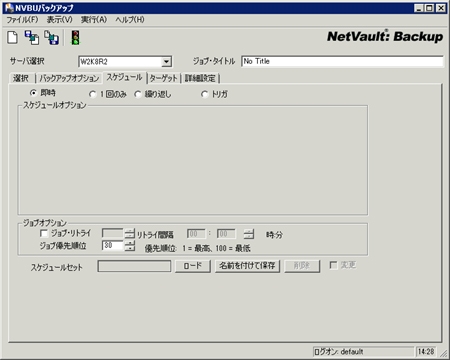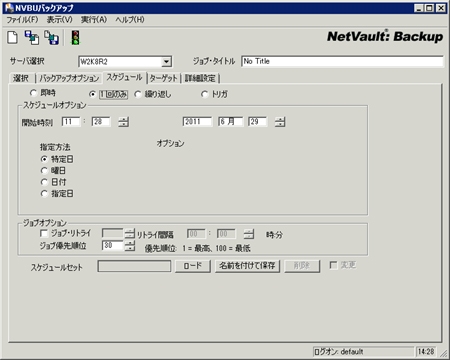| >> はじめに |
|
いよいよ、バックアップ・ジョブの設定になります。既に今までの作業で、デバイスやメディアの準備はできていますので、いきなりバックアップ・ジョブの作成を行うことも可能ですが、今回は少し順を追ってご説明することにします。
まずは、NetVault BackupのメインのGUIから、"バックアップ" のアイコンをクリックします。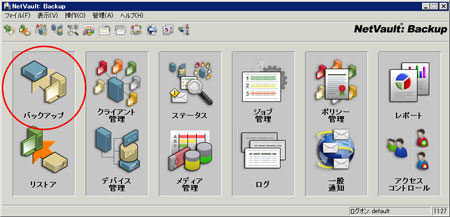
すると、バックアップ・ウィンドウが表示され、バックアップ・ジョブの作成準備が整いました。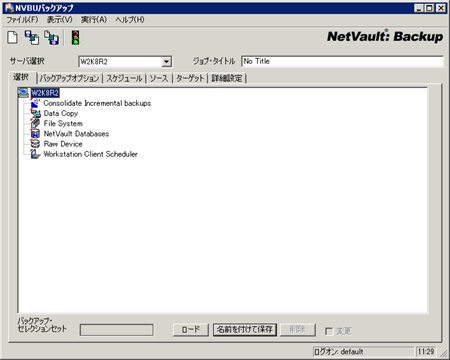
| >> バックアップ・ジョブは何からできているのか? |
|
表示された、バックアップ・ウィンドウには、様々なタブや詳細な選択項目があります。バックアップ・ジョブは、これらの各タブにおける設定の合計が、1つのジョブとなって実行されます。まずは、それらのタブや項目について、確認していきましょう。
■選択タブ
バックアップの対象データを選択するために使用します。バックアップ・ジョブを作成するには、最低限選択タブで、データを指定する必要があります。逆に言えば、条件さえあえば選択タブの設定だけで、バックアップ・ジョブを作成することも可能です。
ファイル・システムのデータをバックアップするには、"File System"というプラグインを選択し、ダブルクリックすると表示される固定ドライブから、対象データを指定します。
例えばCドライブの、TESTというフォルダを選択した場合には、次のような形になります。
ファイルシステム以外のデータをバックアップする場合には、例えばディスクをイメージでバックアップするのに使用する、"Raw Device"プラグインがあります。
また、NetVault Backupが使用するバックアップ・サーバ側に格納されたデータベースの情報を取得する"NetVaultデータベース"プラグインが標準機能になっています。
■バックアップ・オプション・タブ
- バックアップ方法 - OSがWindowsの場合のみ、VSS (Volume Shadow Copy Service) を使用した、整合性がとれたバックアップを選択可能です。

- バックアップ・タイプ - 一番基本となるバックアップは、フルバックアップであり、デフォルトで選択されています。他にも、増分や差分バックアップなど、豊富なオプションがあります。

- バックアップ・オプション - 特殊な条件に対応するバックアップに関する設定を行います。
■スケジュール・タブ
バックアップ・ジョブのスケジュールに関する設定を行います。デフォルトは、"即時"になっているため、ジョブを作成すると同時に実行されてしまいます。
スケジュールには、他にも"1回のみ"、"繰り返し"、"トリガー"等の種類があり、柔軟なスケジュール設定が可能になっています。
■ターゲット・タブ
バックアップ先の指定を行います。デバイスとメディアは、ANDによる指定になっているため、特定条件の際に該当するメディアがないと、バックアップできないことになってしまうため、注意が必要です。
- デバイス・オプション - バックアップのデバイス指定を行います。通常は、メディアの指定を行えば特に指定はいらないのですが、例えば複数ドライブを搭載したテープ・ライブラリ等で、明示的に使用するドライブを指定したいような場合には、選択が必要です。

- メディア・オプション - メディアの指定を、1本ずつメディア単位(MIDによる指定)もしくは、グループ単位(グループ・ラベルによる指定)のどちらかで行います。 "グループに属さない"を選択した場合は、グループ・ラベルが付与されていないいずれかのメディアを、"指定なし"を選択した場合は、すべてのメディア中でいずれかのメディアということになります。

- 一般オプション - メディア使用時の細かい設定を行います。特にメディア要求のタイムアウトの設定では、指定時間以内に使用できるメディアがない状態を解消できない場合に、ジョブを強制的に中断させます。これにより、業務への影響を最小限にする効果があります。
■詳細設定タブ
最後の詳細設定タブでは、前述以外のバックアップに関する設定を行います。細かい設定が多いので、使わないケースもありますが、バックアップ寿命の設定は、メディア・ローテーションの考え方にとって重要であるため、おさえておくようにしてください。
- バックアップ寿命 - バックアップ・ジョブが作成した保存セットが、NetVaultデータベース上で有効である期間を設定します。

- 追加オプション - 暗号化、重複排除、圧縮など、バックアップに関する高度な機能の追加設定を行います。

- セカンダリ・コピー - 一度バックアップしたジョブを、設定の条件に従って、異なるメディアにコピーする機能です。

- プレ/ポストスクリプト - バックアップ・ジョブの前後に、設定された特定ディレクトリ以下のスクリプトを実行することを可能にします。

- イベント - NetVaultで発生した特定の条件に続くイベントを設定でき、他の機能と連携して動作します。
| >> バックアップ・ジョブの作成 |
|
では、早速特定条件に対するバックアップ・ジョブの作成を行ってみます。この例では、以下の要件でバックアップ・ジョブを作成してみます。
- バックアップ対象ファイル: C:\TEST
- バックアップ・オプション: フルバックアップ
- スケジュール: 毎週土曜日夜23時~
- ターゲット・メディア: grp1グループ・ラベル
- 世代管理: 3世代
まずは、バックアップ対象ファイルを、選択タブから指定します。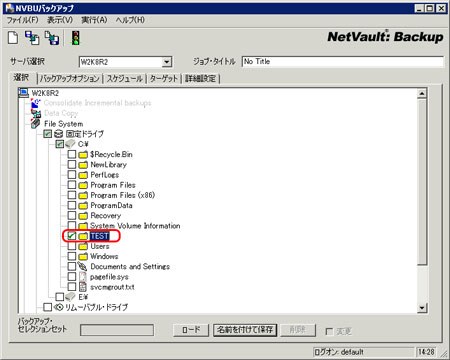
バックアップ・オプションで設定すべき、フルバックアップの設定は、デフォルトで既に行われているので、設定状態だけを念のため、確認しておきます。
スケジュールとしては、毎週土曜日ということなので、スケジュールタブで、まず"繰り返し"にチェックを入れて、時間を23時に設定した後に、指定方法を"曜日"にした後で、"土曜日"を選択するだけです。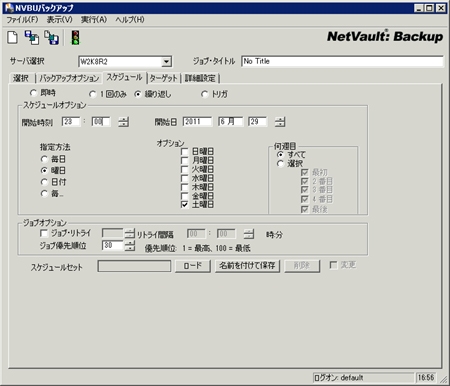
ターゲット・メディアとして、grp1という前回の講座で設定したグループ・ラベルを指定します。ターゲット・タブのデバイス・オプションは、あえて指定する必要はありませんが、本例では設定してあります。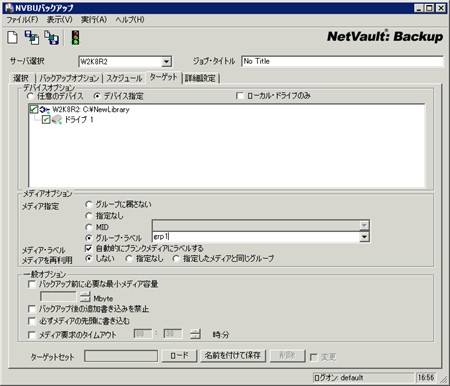
詳細設定タブにて、バックアップ寿命の中から、世代管理にチェックを入れて、その値を3に設定すれば、設定完了です。
最後に、ジョブ・タイトルのところで、できる限りわかりやすいジョブ名を設定して、
信号の形をした実行ボタンをクリックしてください。これで設定が完了となります。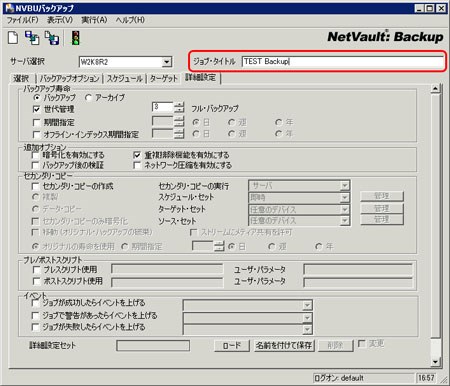
最終的にジョブ管理の画面で、当該ジョブがスケジュールされた状態で、1件表示されてれば正しく設定の完了です。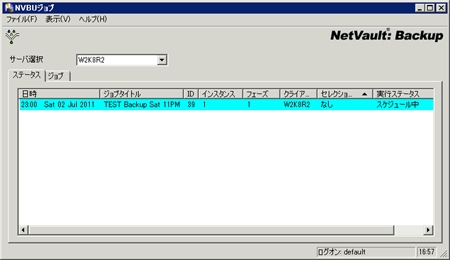
| >> 最後に |
|
今回は簡単にジョブの作成方法をご説明しましたが、次回はメディアとスケジュールの関係をより詳細にご紹介する予定です。